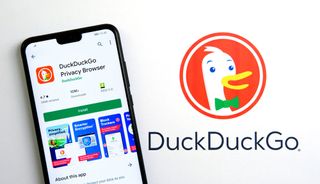プライバシーを重視し、Google の使用を避けたい場合は、DuckDuckGo を使用すると、必要なものがたくさん手に入ります。このサービスは、インターネットの閲覧から電子メールの転送に至るまで、プライバシーを最優先することに重点を置いています。ただし、結果の関連性や信頼性はそれほど高くないため、探しているものが必ずしも正確に見つかるとは限りません。
ここ数週間で、何千人ものプライバシーを重視するユーザーが、 WhatsAppなどのメッセージング プラットフォームから、 SignalやTelegramなどのより安全そうなオプションに切り替えました。
同時に、多くの人が Web 検索に Google や Bing の代わりに DuckDuckGo を使用することを選択している可能性があります。これはおそらく、あまり知られていない検索エンジンがユーザー データを収集したり、検索内容を追跡したりしないためです。
- 最高のWhatsApp代替品
- WhatsApp から Signal に切り替える方法
- 誰でも DuckDuckGo の電子メール プライバシー サービスにサインアップできます。その方法は次のとおりです。
DuckDuckGo では、400 万人を超えるユーザーがそのアプリとブラウザ拡張機能をインストールし、デフォルトの検索エンジンとしており、このサービスは最近、毎日の検索数が 1 億件を超えました。
DuckDuckGo に切り替えて使用する方法は次のとおりです。
DuckDuckGoをブラウザに追加する方法
DuckDuckGo を試してみたいだけの場合は、ブラウザのアドレス バーに「duckduckgo.com」(新しいタブで開きます)と入力し、検索クエリを入力します。しばらく使ってみて気に入るかどうかを確認してください。切り替える準備ができたら、デフォルトの検索エンジンとして DuckDuckGo を選択するか、ブラウザに適切なアプリまたは拡張機能を追加することができます。
DuckDuckGoをChromeに追加する
Chrome ユーザーがデスクトップで DuckDuckGo を使用するには 2 つのオプションがあります。プライベート検索機能のみを探している場合の最も簡単なオプションは、DuckDuckGo をデフォルトの検索エンジンにすることです。
[設定] (ブラウザ バーの右上にある 3 つの縦のドット) > [検索エンジン] > [検索エンジンの管理] に移動します。DuckDuckGo の横にある垂直の点をクリックし、[デフォルトにする] を選択します。これにより、DuckDuckGo がアドレス検索バーのデフォルトの検索エンジンになります。
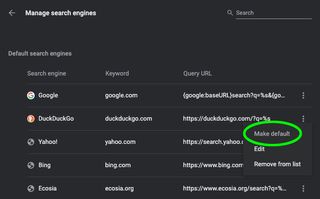
プライバシーをさらに強化するには、DuckDuckGo Chrome 拡張機能(新しいタブで開きます)をインストールすることもできます。これにより、隠れたトラッカーがブロックされ、利用可能な場合は暗号化されたバージョンの Web サイトに接続されます。
DuckDuckGo について気が変わった場合は、Chrome ブラウザの設定でデフォルト設定とブラウザ拡張機能の両方を無効にすることができます。
DuckDuckGo を Firefox に追加する
DuckDuckGo を Firefox のデフォルトの検索エンジンにするには、アドレス バーの右端にある 3 本の水平線で [設定] オプションを開きます。[設定] をクリックし、[デフォルトの検索エンジン] ドロップダウン メニューを開いて DuckDuckGo を選択します。これにより、アドレス バーの検索の設定が変更されます。
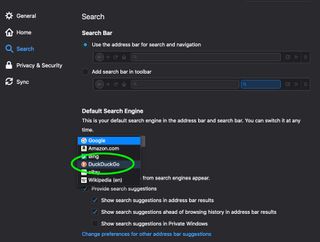
DuckDuckGo を Firefox のホームページにするには、このリンク(新しいタブで開きます)をホーム アイコンにドラッグし、ポップアップ ウィンドウで [はい] を選択します。
Chrome と同様、Firefox には追加のプライバシー機能を備えた DuckDuckGo Privacy Essentials と呼ばれる アドオン(新しいタブで開きます)があります。
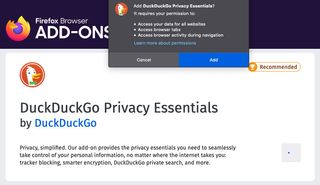
DuckDuckGo を他のブラウザに追加する
Safari ユーザーは、検索バーの虫眼鏡をタップするだけで、ドロップダウンが表示され、デフォルトの検索エンジンを選択できます。App Store から DuckDuckGo 拡張機能(新しいタブで開きます)を追加することもできます。

Brave では、右上のハンバーガー メニューを開き、[設定] > [検索エンジン] に移動します。ページの上部にあるドロップダウン メニューを開き、デフォルトとして DuckDuckGo を選択します。
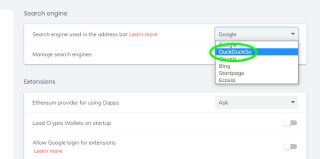
Edge で、右上にある 3 つの水平ドット (「…」のように見えます) をクリックし、[設定] を選択します。次のページで、左上の 3 本の積み上げ線をクリックし、 > [プライバシー、検索、サービス] を選択します。
ページを一番下までスクロールし、「サービス」見出しの下で「アドレス バーと検索」をクリックします。アドレス バーで [使用する検索エンジン] の横にあるドロップダウン メニューを開き、[DuckDuckGo] を選択します。Privacy Essentials アドオン(新しいタブで開きます)を入手することもできます。
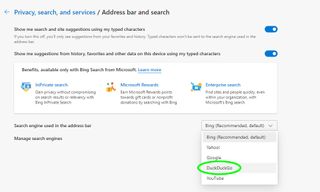
モバイルに DuckDuckGo を追加する
DuckDuckGo には、iOS (新しいタブで開きます)とAndroid (新しいタブで開きます)の両方のブラウジング アプリがあります。Safari、Firefox、または Brave 内のデフォルトの検索エンジンとして DuckDuckGo を使用したい場合は、DuckDuckGo のヘルプ ページの 手順(新しいタブで開きます)に従ってください。
DuckDuckGoの使い方
DuckDuckGo は他の検索エンジンとそれほど変わりません。検索バーにクエリを入力し、結果を取得します。Google と同様に、画像、ビデオ、ニュース、地図、ショッピングに検索を絞り込むことができます。
DuckDuckGo の結果ページは、ナレッジ パネル、ニュース カルーセル、関連検索を備え、Google の結果ページとかなり似ています。ただし、Google 検索結果では、DuckDuckGo よりも、最近のツイート、People also Ask、ビデオなど、より多くの情報を得ることができます。
Google はまた、ユーザーの視点に応じて、異なる、おそらくより関連性の高い結果を返します。「Sundance Film Festival」を検索したとき、Google の最初の 4 つの結果 (People also Ask と @SundanceFest からのツイートで区切られている) は、Sundance.org の別のページからのものでした。
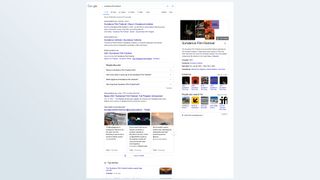
DuckDuckGo では、フェスティバルのメイン ページへのリンクが 1 つだけありました。2 番目の結果は Wikipedia からのものです。
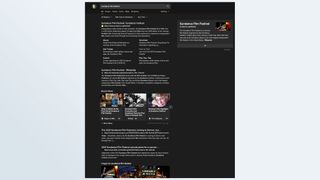
Microsoft の Bing は 2 つの違いを分けており、結果は DuckDuckGo に似ていますが、より堅牢なナレッジ パネルが得られます。
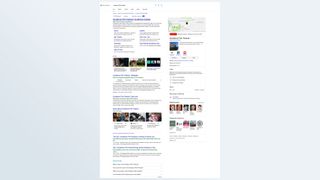
DuckDuckGo が Apple Maps (結果はかなり平凡) と Yelp のレビューを使用していることも注目に値します。Google では当然 Google マップと Google レビューが表示されます。Bing は OpenStreetMap と TripAdvisor で実行されます。
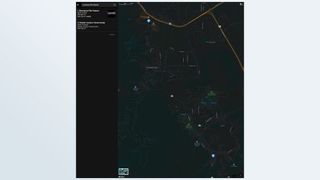
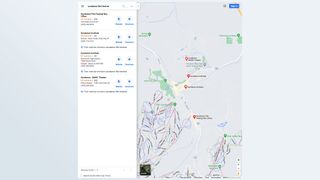
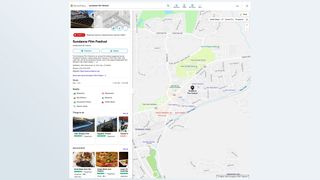
つまり、プライバシー機能を超えれば、DuckDuckGo は特別なものではありません。
「DuckDuckGo はくだらない検索エンジンだと思っていることを記録しておきたいと思います。Google はプライバシーの悪夢ですから、それは私を大きな偽善者にしてしまいます」と Tom's Guide のスタッフの 1 人は言います。「しかし、くそー、DuckDuckGo の結果はひどいものだ。」